本文适用于搭载锐龙CPU的笔记本或准系统。前篇文章可看这里:龙之怒:锐龙笔记本潜力释放&能耗比提升指南
一.引言
众所周知,笔记本的散热能力往往很有限。若要提升性能,不能简单地通过解锁处理器功耗来达成,否则可能会导致物极必反的“负优化”。在前篇中,我已经详细介绍了基于电压曲线的能耗比提升指南。而在本篇文章中,我将以提升锐龙平台的效率为目标,并同步优化锐龙CPU的性能。包括调整S0“现代待机”模式在内,尽可能地不增加过多额外功耗,做到“性能”与“续航”兼得。
文中测试平台配置:
CPU:Ryzen R9-5900HX @65W
显卡:RTX3070 @125W/Vega 8 @2.1Ghz
测试项目:3DMark Timespy
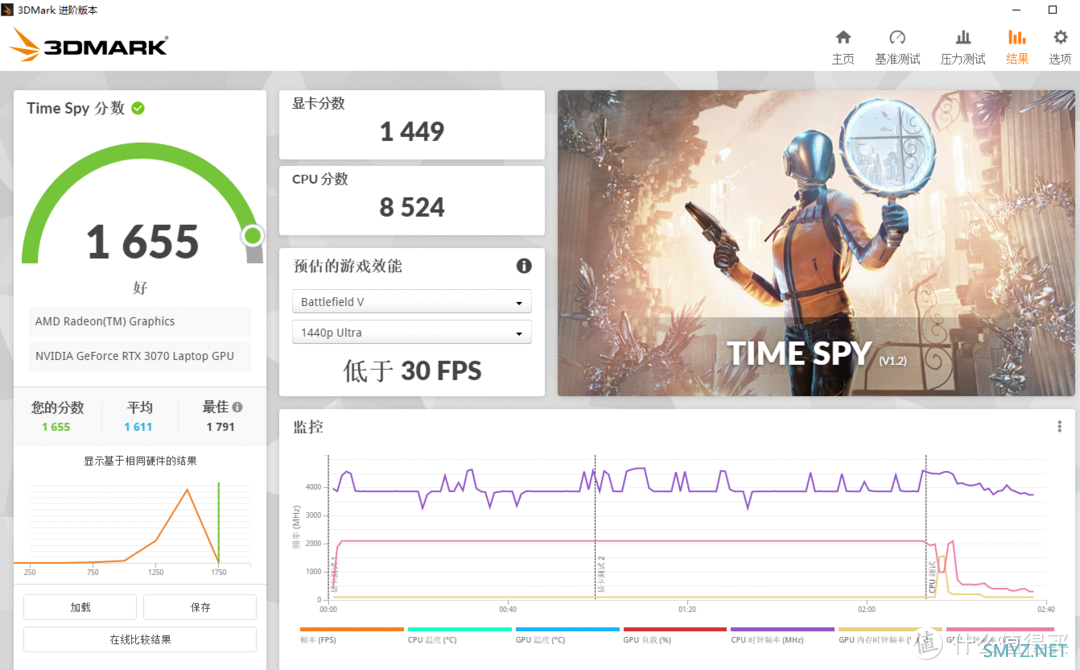
IF总线异步时的测试分数
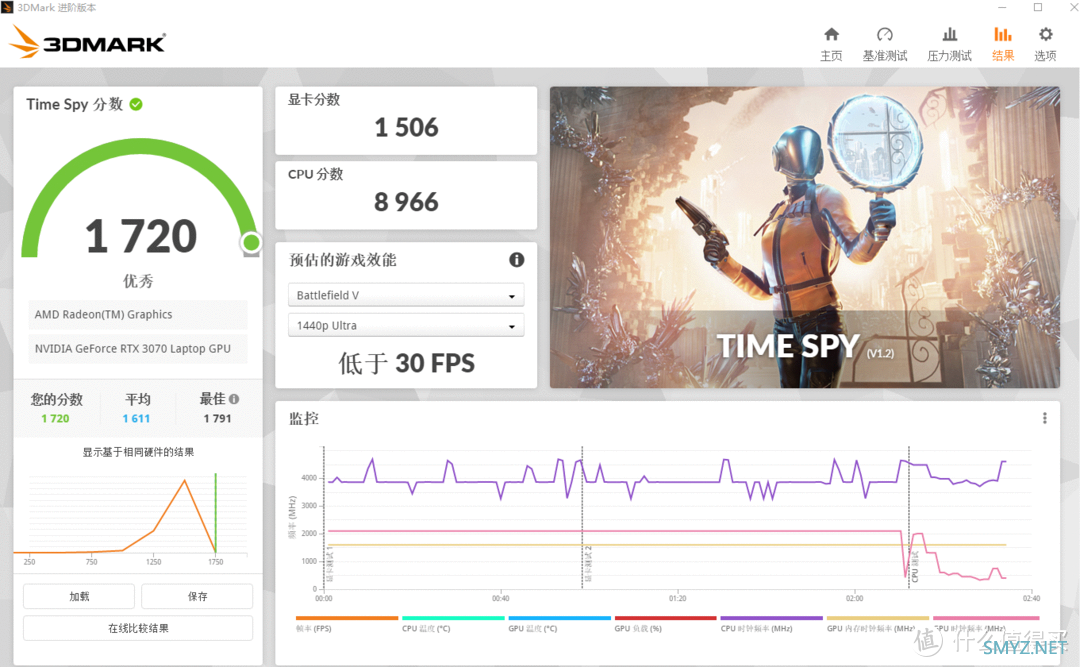
IF总线同步后的测试分数
IF总线异步,是很多锐龙低电压处理器(尾号为“U”)的原厂默认设置。可以看到,仅仅通过调整IF总线频率设置,便能在核显分数提高近60分的同时,提升超过450分的CPU分数!更难能可贵的是,这项修改并不会大幅增加平台的功耗。
“龙之怒”系列文章,旨在更新针对锐龙笔记本的深度优化内容。本文的主要内容均为基于“锐龙”笔记本的探索结果。本篇文章所述的调整已经经过多方验证,在正确的操作下可以以较低风险提高锐龙性能。
我希望能以自己的努力,为“锐龙”笔记本潜力的挖掘做一些微小的工作。
本篇文章所述的调整可能会使DELL(外星人)笔记本面临风险,不适用于Phoenix BIOS。
二.准备工作
看过前篇并熟悉“UniversalAMDFormBrowser”使用操作的用户可以跳过本节内容
否则,建议仔细阅读本节后,再进行下一步操作。
我们需要借助“UniversalAMDFormBrowser”软件来进行本文所述的调整。
要使用UniversalAMDFormBrowser,我们首先需要准备一个FAT32格式的U盘或移动硬盘。并将压缩包内文件全部解压在FAT32分区内。
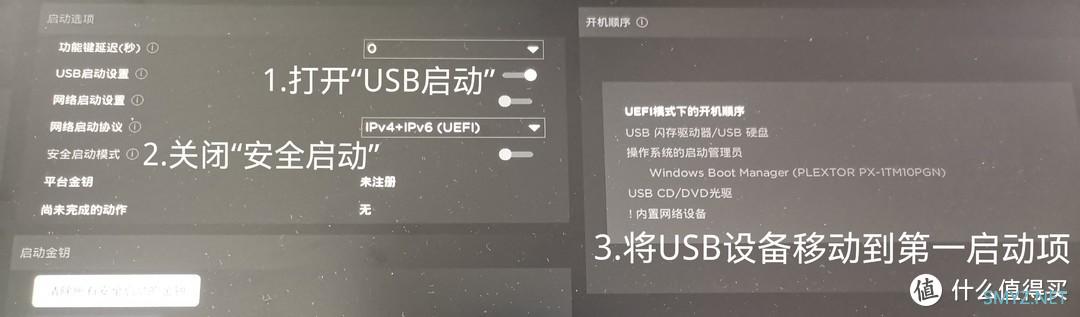
随后,我们需要按F2或F10进入BIOS,开启“USB Boot”并将USB设备设置为第一启动项,并关闭“Secure Boot”(关闭后暂时无法进入Win11及启用了Bitlocker的系统。修改完成再打开它即可)
随后保存重启,如果你的系统能够使用该软件,那么我们将成功进入UniversalAMDFormBrowser。
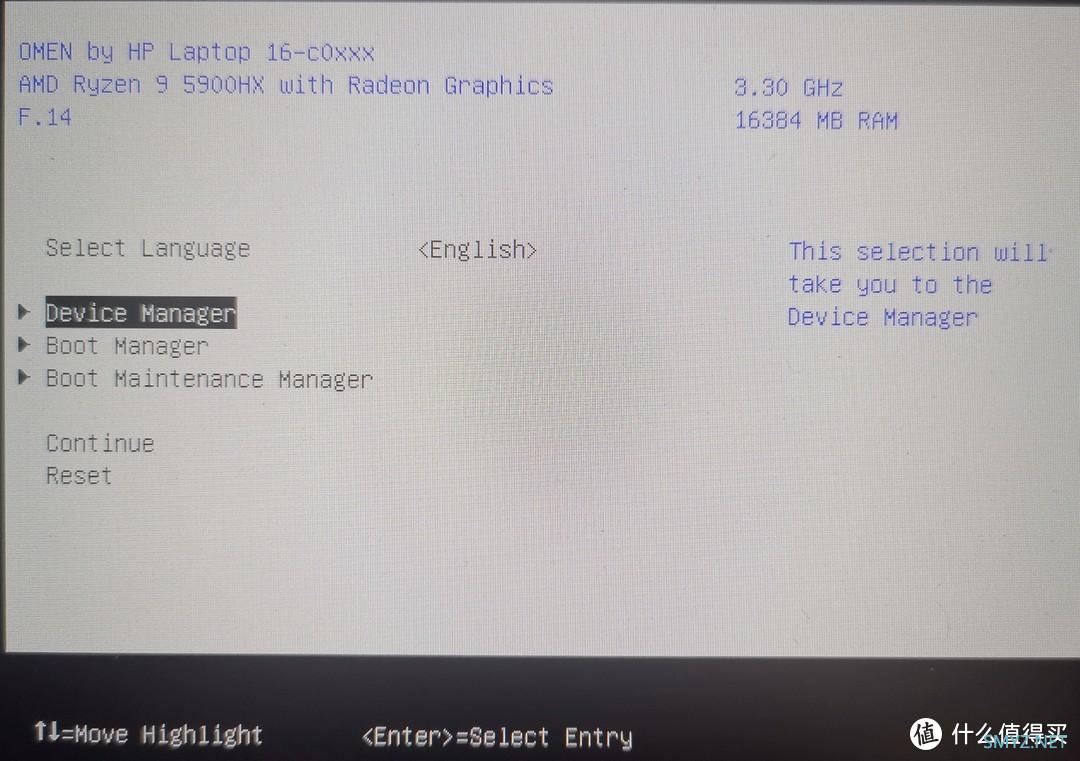
!!在下一步操作前,DELL(外星人)用户需先进入BootManager,并删除Misc Option内的所有数据。它们因某种错误生成,只会让DELL的BIOS无法使用!!
三.调节指南
1.IF总线同步:增强平台整体性能
适用于锐龙低电压处理器(“U”尾号)的笔记本。选项入口:AMD CBS—NBIO Common options—XFR Enhancement
Infinity Fabric总线,即IF总线,是处理器与内存间传输数据的桥梁。内存性能是锐龙处理器效能的关键所在,因而IF总线频率也将很大程度地影响锐龙平台的效能。
但是,AMD强行限制了锐龙低电压处理器的IF总线频率。它们强制运行在“IF总线分频模式”下。较低的总线频率严重影响了整个平台的性能!
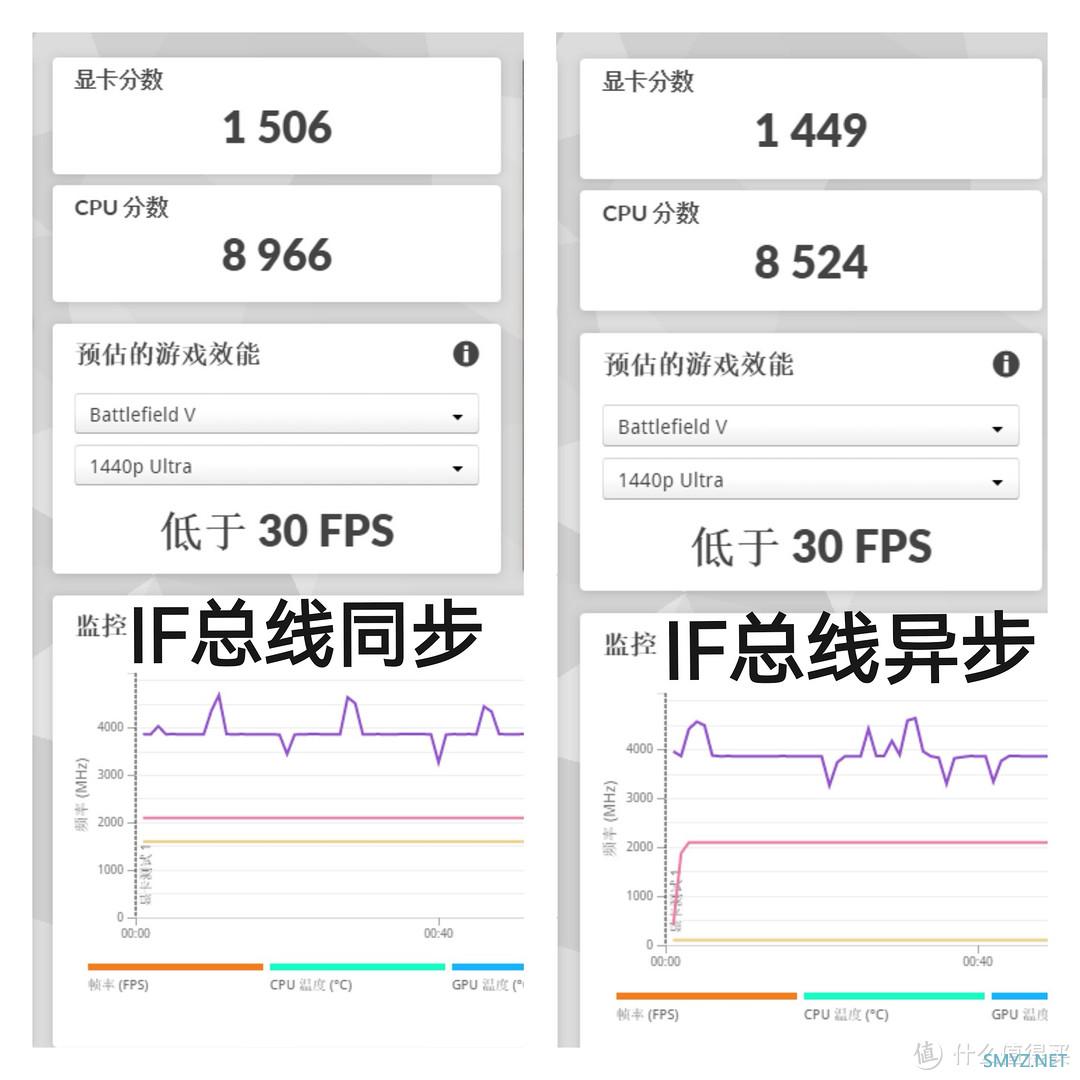
以测试平台为例,不同机型的入口可能不同。我的机器可以在AMD CBS—NBIO Common options—XFR Enhancement中找到所需选项。
如果你的机器配置了3200Mhz内存,则FCLK Frequency应设置为1600Mhz。如果你的机器内存频率高于3733Mhz,则只能设法将FCLK设置为能稳定的最大值(1866Mhz左右)。并将UCLK DIV1 MODE设置为“UCLK=MEMCLK”。
由于FCLK修改与Uncore OC模式绑定,这项修改可能会一定程度上提升笔记本的功耗。
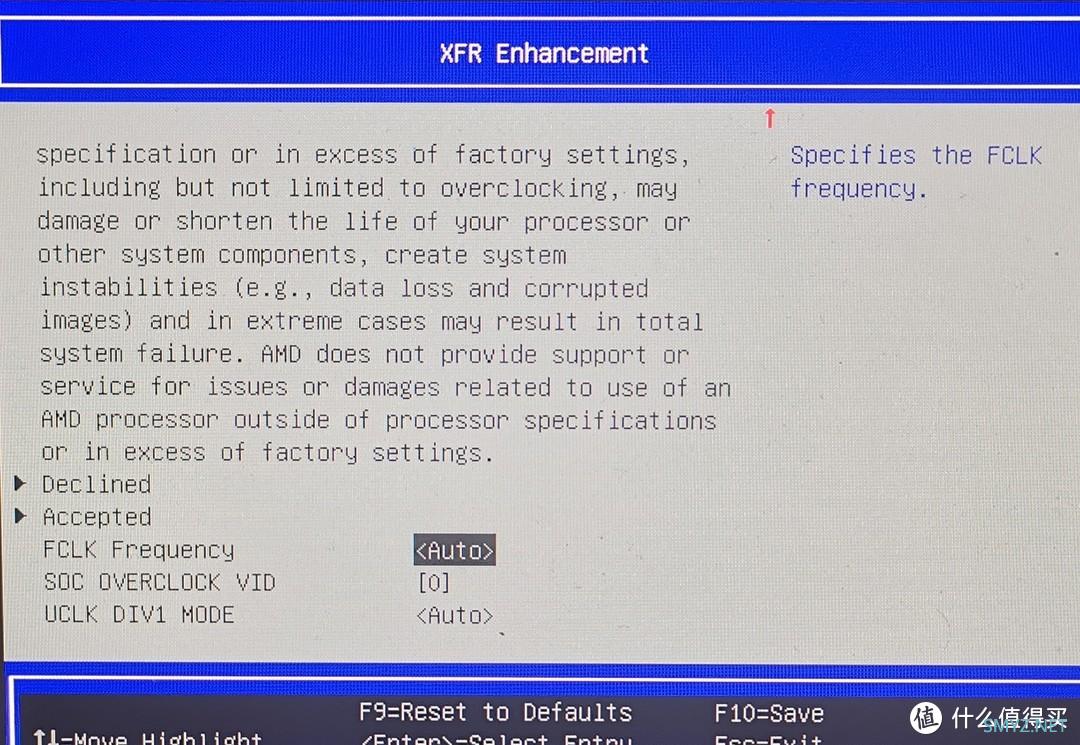
2.调整S3/S0待机模式:降低睡眠功耗/提高唤醒速度
选项入口:AMD PBSS0 Modern Standby(现代待机)是微软强推的新型待机方式。处于S0待机的设备可以更快速地从睡眠状态唤醒,但代价是睡眠可能发热、更大的睡眠功耗甚至无法进入睡眠。
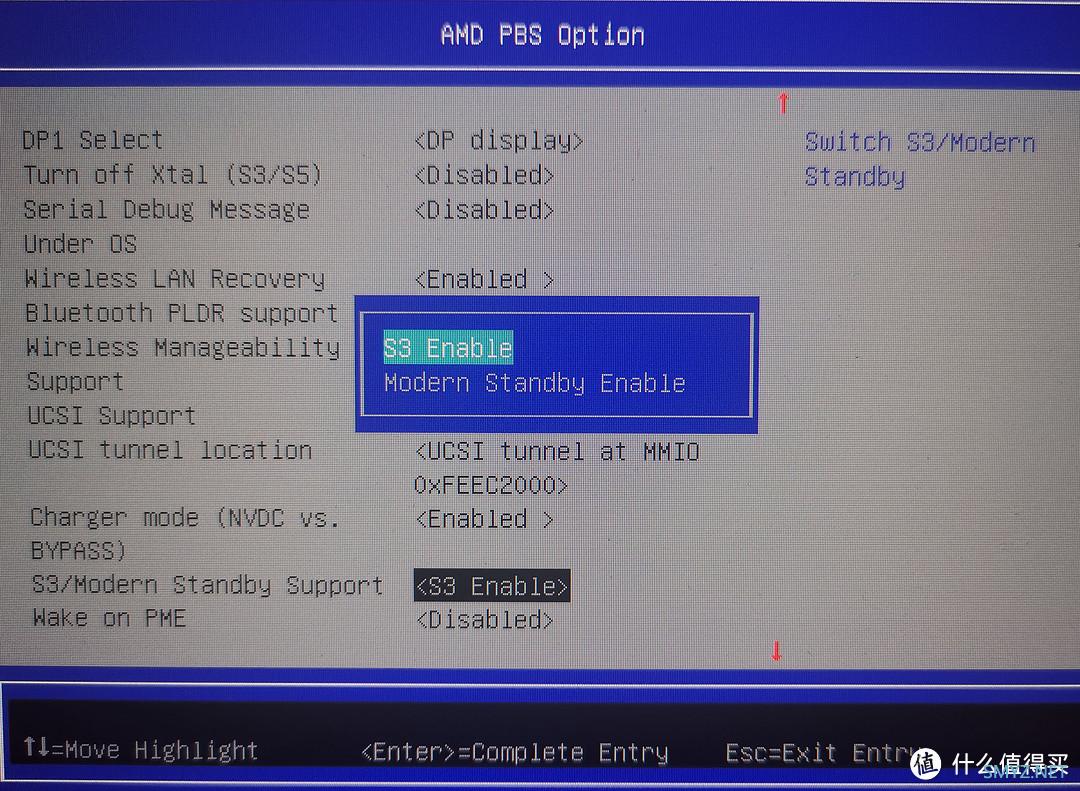
一部分游戏本原生为S3待机,但能够在此切换为S0(Modern Standby)待机模式,如本文的测试机。部分原厂S0待机的设备也有概率切换为S3待机。但一些设备只进行过S0待机标定,原厂未针对S3待机调校,在这些设备上切换为S3待机模式可能导致睡眠无法唤醒。
切换为S0待机后,其下菜单可以选择S0待机的不同档位,即S0ix。x所对应数字越大,设备睡眠越深。但即便是最深的S0i3档,其深度也远远不及传统S3睡眠。因此可以更快从中唤醒。
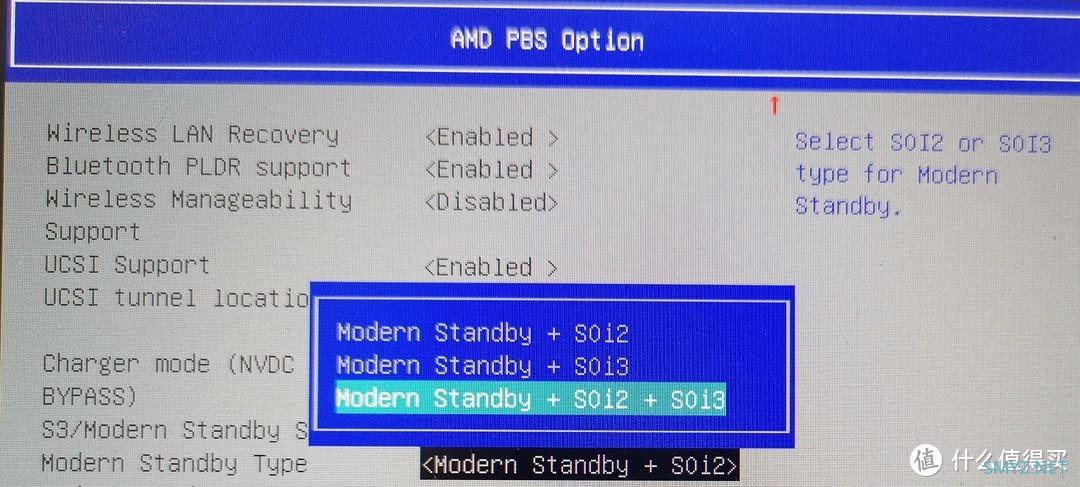
S0i2似乎是AMD特有的睡眠等级
3.BGS(BankGroupSwap) 调节:提高内存测试成绩
适用于2Rank DDR4内存的锐龙笔记本选项入口:AMD CBS—UMC Common Options—DRAM Memory Mapping
调节BGS Mode可以显著改变AIDA64的测试成绩,并且一定程度上地影响实际性能。主要针对更换了32G或以上的2Rank(双面共16颗粒)内存的用户。
如何识别内存是否为2Rank?除了拆开后盖数颗粒,也可以看看新版ZenTimings软件下方的内存名。若显示“SR”(Single-Rank),即为1Rank内存;若为“DR”(Double-Rank),即为2Rank内存。一般而言,笔记本的原厂8G X2 DDR4内存为1Rank(双面共4/8颗粒),但也有部分笔记本原厂配备单条16G内存。
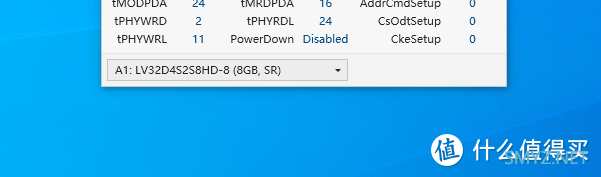
如图即为1Rank内存
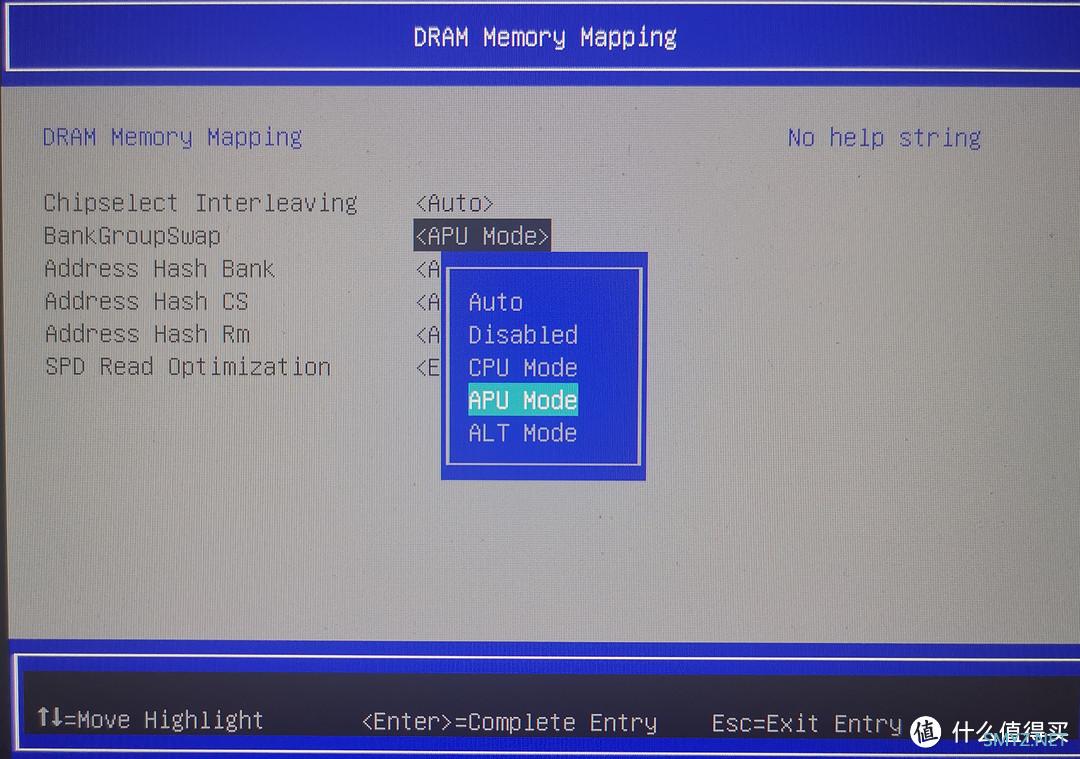
将BankGroupSwap模式调整为“ALT”,保存并退出。随后我们便可以在ZenTimings软件中看到“BGS”处于关闭状态,而BGS Alt变为“Enable”。
在AIDA64内存测试中,内存带宽显著提升。而在3DMark Timespy测试中,我手中参与测试的两套2Rank内存都观测到了提升,其中一套CJR颗粒的内存提升非常显著。
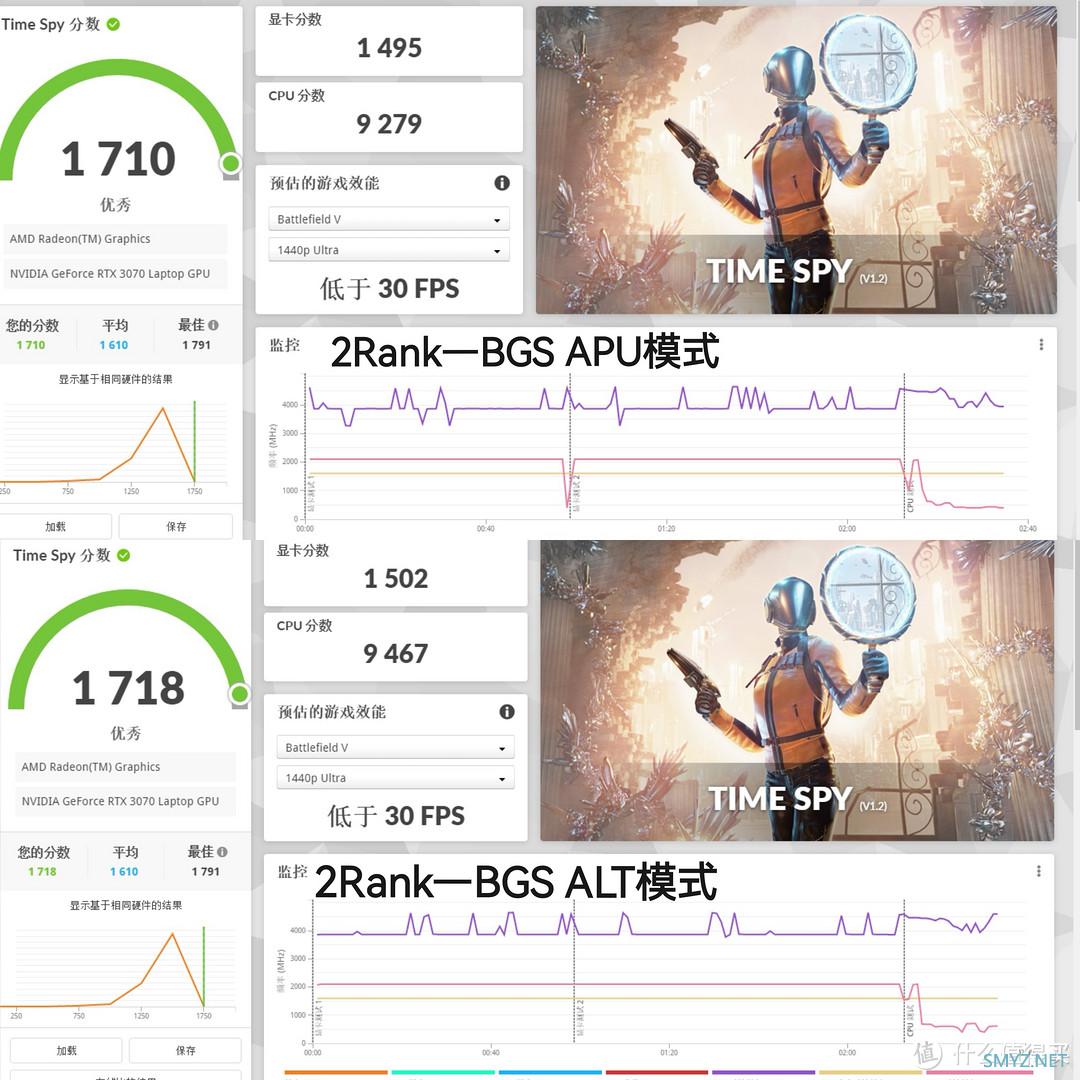
2Rank内存,切换为ALT模式会带来提升 (CPU分数存在波动)
有些基于一代锐龙的资料显示,打开BGS ALT会提高游戏性能,而降低跑分数据。然而,根据基于多套内存的测试,对于使用1Rank(双面共4/8颗粒)内存或板载DDR4内存的用户,请选择“APU”或“AUTO”模式。
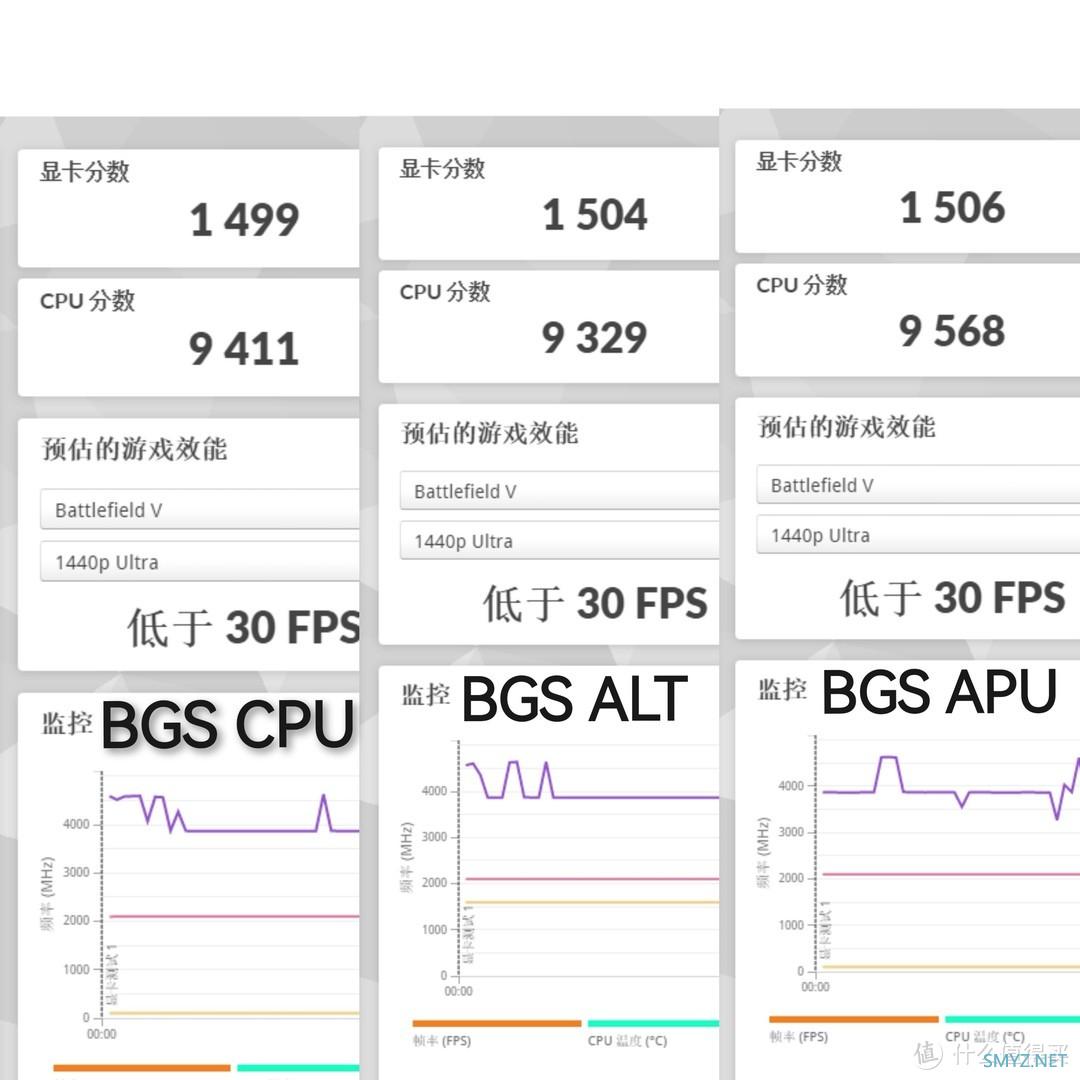
1Rank内存,BGS APU模式实为最优
对1Rank内存而言,在基于极限竞速 地平线5的测试中,BGS ALT没有带来明显提升,而3DMark Timespy测试中,依赖内存带宽的核芯显卡性能有所退步。而“CPU”模式在更显著降低核显跑分的同时,对CPU的影响基本可以忽略不计。
四.总结
随着我对锐龙笔记本的探索不断深入,越来越多前所未见的内容被发掘出来,并成为文章呈现在你们的面前。“龙之怒”系列文章还会不断更新更多更硬核的锐龙笔记本调节指南,我将为此而不断探索,也希望能得到你们的支持——无论是点赞、收藏抑或评论、转发,你们的支持都会成为我前进的动力!
在这片未知的领域上,也希望越来越多的玩家参与到锐龙笔记本的折腾中来。随时欢迎在文章下交流、提出问题,我会尽我所能予以解答。
作者声明本文无利益相关,欢迎值友理性交流,和谐讨论~












 加载中,请稍侯......
加载中,请稍侯......
网友评论